Порядок работы:
1. Установите в первом абзаце напечатанного текста различные размеры шрифта (вкладка Главная à группа Шрифт):
первое слово — 22 пт.
второе — 18 пт.
третье — 14 пт.
четвертое — 10 пт.
2. Оформите во втором абзаце в первой строке каждые два слова разным цветом (вкладка Главная à группа Шрифт à открыть меню кнопки  ).
).
3. Произведите во втором абзаце следующие преобразования, выделяя нужные слова (вкладка Главная à группа Шрифт):
первые два слова оформить полужирным шрифтом;
вторые два слова — курсивом;
третьи два слова — подчеркиванием:
следующие два слова — курсивом + полужирным + подчеркиванием.
4. Задайте в первом абзаце разные виды подчеркивания (вкладка Главная à группа Шрифт à открыть меню кнопки  ):
):
первое слово — с одинарным подчеркиванием,
второе — с пунктирным подчеркиванием,
третье — с двойным подчеркиванием,
5. Наберите слово «эффект». Скопируйте его пять раз (можно использовать сочетание клавиш CTRL+C для копирования и CTRL+V для вставки или кнопки вкладки Главная à группа Буфер обмена). Наложите на скопированные слова следующие видоизменения (вкладка Главная à группа Шрифт, при необходимости вызвать диалоговое окно Шрифт кнопкой  ):
):
эффект (зачеркнутый);
эффект (надстрочный знак);
эффект (подстрочный знак);
эффект (малые прописные);
эффект (прописные+контур+полужирный).
7. В исходном тексте на слова «Разметка страницы» установите интервал разрежения на 10 пт. (вкладка Главная à группа Шрифт à вызвать диалоговое окно Шрифт кнопкой  à вкладка Интервал)
à вкладка Интервал)
8. На слова «Одна страница» установите волнистое подчеркивание и синий цвет шрифта (вкладка Главная à группа Шрифт).
9. Выделите второй абзац текста и измените гарнитуру шрифта на Arial (вкладка Главная à группа Шрифт).
Задание 5. Обрамление и заливка текста.
Порядок работы:
1. Произведите обрамление первой строки текста. Для этого выделите первую строку, на вкладке Главная в группе Абзац выберите кнопку  или откройте меню к кнопке и выберите пункт Границы и заливка. На вкладке Границы задайте цвет линии — синий, толщину — 1,5 пт., тип линии — сплошная линия; применить — к тексту, тип границ — рамка.
или откройте меню к кнопке и выберите пункт Границы и заливка. На вкладке Границы задайте цвет линии — синий, толщину — 1,5 пт., тип линии — сплошная линия; применить — к тексту, тип границ — рамка.
Примечание. При применении рамки «к тексту» рамка окаймит только выделенные слова, а при применении рамки «к абзацу» - рамка примет размеры по ширине листа без учета полей.
2. Произведите заливку цветом второго абзаца текста. Для этого выделите второй абзац, на вкладке Главная в группе Абзац выберите кнопку  или откройте меню к кнопке
или откройте меню к кнопке  и выберите пункт Границы и заливка. На вкладке Заливка выберите цвет, установите в поле Применить к пункт к абзацу и нажмите на кнопку ОК.
и выберите пункт Границы и заливка. На вкладке Заливка выберите цвет, установите в поле Применить к пункт к абзацу и нажмите на кнопку ОК.
3. Сохраните набранный документ. Для этого нажмите кнопку  в верхнем левом углу и выберите пункт Сохранить как. В открывшемся окне укажите путь к своей папке и имя документа «Лабораторная работа 1.doc».
в верхнем левом углу и выберите пункт Сохранить как. В открывшемся окне укажите путь к своей папке и имя документа «Лабораторная работа 1.doc».
4. Создайте свою визитку, заключенную в рамку по образцу:

Задание 6.
Применяя все известные вам приемы создания, копирования и форматирования текстовых документов, выполните задание в MS Word по образцу, стараясь создать по внешнему виду документ как можно ближе к оригиналу задания. Результат распечатать.
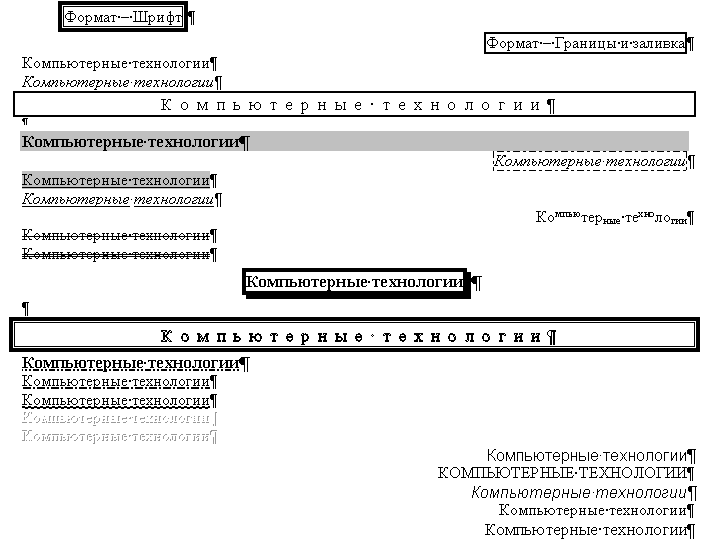
Задание 7.
Вставить после текста следующие символы:

 2015-05-10
2015-05-10 2008
2008
